2018 JEEP RENEGADE phone
[x] Cancel search: phonePage 68 of 352
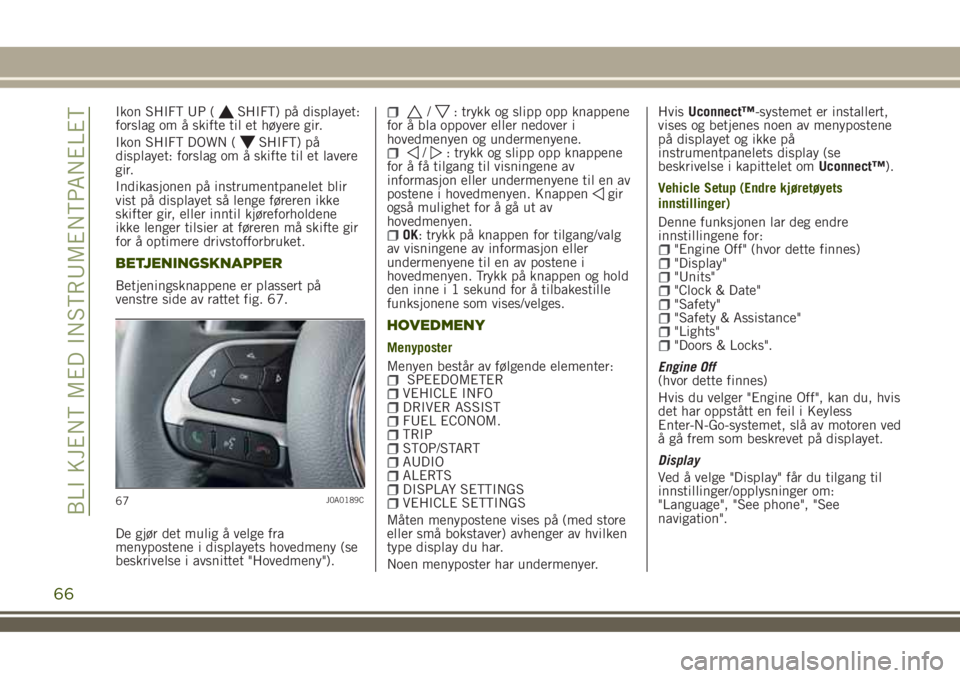
Ikon SHIFT UP (SHIFT) på displayet:
forslag om å skifte til et høyere gir.
Ikon SHIFT DOWN (
SHIFT) på
displayet: forslag om å skifte til et lavere
gir.
Indikasjonen på instrumentpanelet blir
vist på displayet så lenge føreren ikke
skifter gir, eller inntil kjøreforholdene
ikke lenger tilsier at føreren må skifte gir
for å optimere drivstofforbruket.
BETJENINGSKNAPPER
Betjeningsknappene er plassert på
venstre side av rattet fig. 67.
De gjør det mulig å velge fra
menypostene i displayets hovedmeny (se
beskrivelse i avsnittet "Hovedmeny").
/: trykk og slipp opp knappene
for å bla oppover eller nedover i
hovedmenyen og undermenyene.
/: trykk og slipp opp knappene
for å få tilgang til visningene av
informasjon eller undermenyene til en av
postene i hovedmenyen. Knappen
gir
også mulighet for å gå ut av
hovedmenyen.
OK: trykk på knappen for tilgang/valg
av visningene av informasjon eller
undermenyene til en av postene i
hovedmenyen. Trykk på knappen og hold
den inne i 1 sekund for å tilbakestille
funksjonene som vises/velges.
HOVEDMENY
Menyposter
Menyen består av følgende elementer:
SPEEDOMETERVEHICLE INFODRIVER ASSISTFUEL ECONOM.TRIPSTOP/STARTAUDIOALERTSDISPLAY SETTINGSVEHICLE SETTINGS
Måten menypostene vises på (med store
eller små bokstaver) avhenger av hvilken
type display du har.
Noen menyposter har undermenyer.HvisUconnect™-systemet er installert,
vises og betjenes noen av menypostene
på displayet og ikke på
instrumentpanelets display (se
beskrivelse i kapittelet omUconnect™).
Vehicle Setup (Endre kjøretøyets
innstillinger)
Denne funksjonen lar deg endre
innstillingene for:
"Engine Off" (hvor dette finnes)"Display""Units""Clock & Date""Safety""Safety & Assistance""Lights""Doors & Locks".
Engine Off
(hvor dette finnes)
Hvis du velger "Engine Off", kan du, hvis
det har oppstått en feil i Keyless
Enter-N-Go-systemet, slå av motoren ved
å gå frem som beskrevet på displayet.
Display
Ved å velge "Display" får du tilgang til
innstillinger/opplysninger om:
"Language", "See phone", "See
navigation".
67J0A0189C
66
BLI KJENT MED INSTRUMENTPANELET
Page 69 of 352
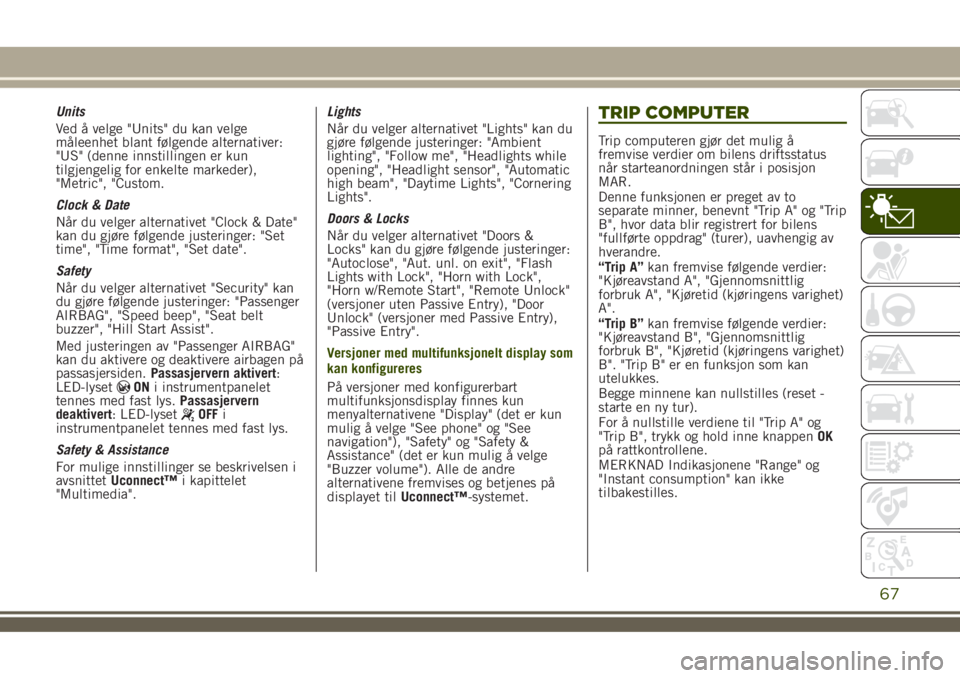
Units
Ved å velge "Units" du kan velge
måleenhet blant følgende alternativer:
"US" (denne innstillingen er kun
tilgjengelig for enkelte markeder),
"Metric", "Custom.
Clock & Date
Når du velger alternativet "Clock & Date"
kan du gjøre følgende justeringer: "Set
time", "Time format", "Set date".
Safety
Når du velger alternativet "Security" kan
du gjøre følgende justeringer: "Passenger
AIRBAG", "Speed beep", "Seat belt
buzzer", "Hill Start Assist".
Med justeringen av "Passenger AIRBAG"
kan du aktivere og deaktivere airbagen på
passasjersiden.Passasjervern aktivert:
LED-lyset
ONi instrumentpanelet
tennes med fast lys.Passasjervern
deaktivert: LED-lyset
OFFi
instrumentpanelet tennes med fast lys.
Safety & Assistance
For mulige innstillinger se beskrivelsen i
avsnittetUconnect™i kapittelet
"Multimedia".Lights
Når du velger alternativet "Lights" kan du
gjøre følgende justeringer: "Ambient
lighting", "Follow me", "Headlights while
opening", "Headlight sensor", "Automatic
high beam", "Daytime Lights", "Cornering
Lights".
Doors & Locks
Når du velger alternativet "Doors &
Locks" kan du gjøre følgende justeringer:
"Autoclose", "Aut. unl. on exit", "Flash
Lights with Lock", "Horn with Lock",
"Horn w/Remote Start", "Remote Unlock"
(versjoner uten Passive Entry), "Door
Unlock" (versjoner med Passive Entry),
"Passive Entry".
Versjoner med multifunksjonelt display som
kan konfigureres
På versjoner med konfigurerbart
multifunksjonsdisplay finnes kun
menyalternativene "Display" (det er kun
mulig å velge "See phone" og "See
navigation"), "Safety" og "Safety &
Assistance" (det er kun mulig å velge
"Buzzer volume"). Alle de andre
alternativene fremvises og betjenes på
displayet tilUconnect™-systemet.
TRIP COMPUTER
Trip computeren gjør det mulig å
fremvise verdier om bilens driftsstatus
når starteanordningen står i posisjon
MAR.
Denne funksjonen er preget av to
separate minner, benevnt "Trip A" og "Trip
B", hvor data blir registrert for bilens
"fullførte oppdrag" (turer), uavhengig av
hverandre.
“Trip A”kan fremvise følgende verdier:
"Kjøreavstand A", "Gjennomsnittlig
forbruk A", "Kjøretid (kjøringens varighet)
A".
“Trip B”kan fremvise følgende verdier:
"Kjøreavstand B", "Gjennomsnittlig
forbruk B", "Kjøretid (kjøringens varighet)
B". "Trip B" er en funksjon som kan
utelukkes.
Begge minnene kan nullstilles (reset -
starte en ny tur).
For å nullstille verdiene til "Trip A" og
"Trip B", trykk og hold inne knappenOK
på rattkontrollene.
MERKNAD Indikasjonene "Range" og
"Instant consumption" kan ikke
tilbakestilles.
67
Page 293 of 352
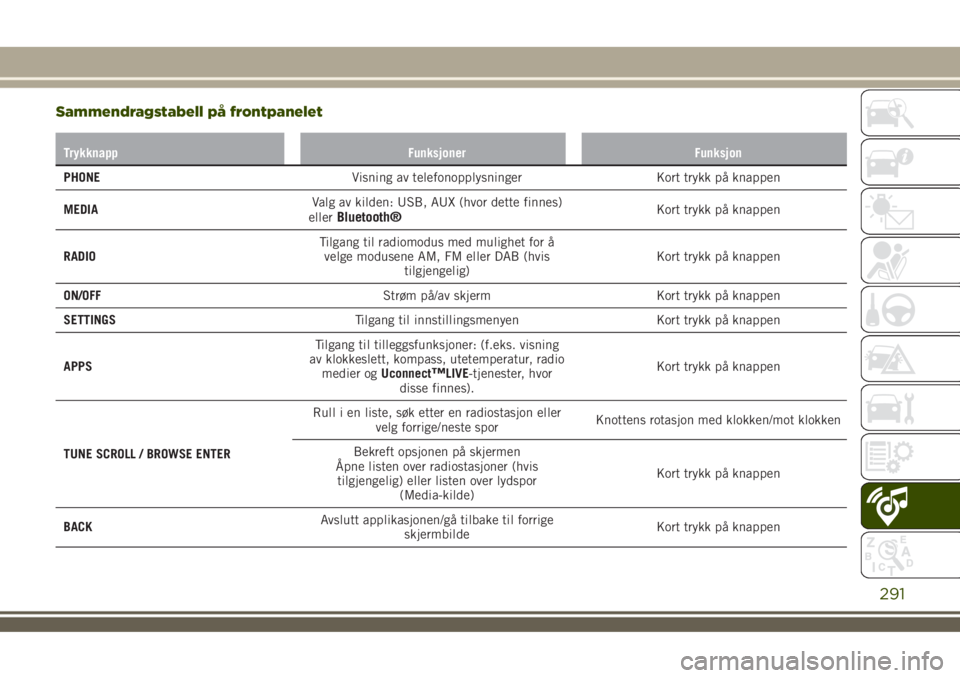
Sammendragstabell på frontpanelet
Trykknapp Funksjoner Funksjon
PHONEVisning av telefonopplysninger Kort trykk på knappen
MEDIAValg av kilden: USB, AUX (hvor dette finnes)
eller
Bluetooth®Kort trykk på knappen
RADIOTilgang til radiomodus med mulighet for å
velge modusene AM, FM eller DAB (hvis
tilgjengelig)Kort trykk på knappen
ON/OFFStrøm på/av skjerm Kort trykk på knappen
SETTINGSTilgang til innstillingsmenyen Kort trykk på knappen
APPSTilgang til tilleggsfunksjoner: (f.eks. visning
av klokkeslett, kompass, utetemperatur, radio
medier ogUconnect
™LIVE-tjenester, hvor
disse finnes).Kort trykk på knappen
TUNE SCROLL / BROWSE ENTERRull i en liste, søk etter en radiostasjon eller
velg forrige/neste sporKnottens rotasjon med klokken/mot klokken
Bekreft opsjonen på skjermen
Åpne listen over radiostasjoner (hvis
tilgjengelig) eller listen over lydspor
(Media-kilde)Kort trykk på knappen
BACKAvslutt applikasjonen/gå tilbake til forrige
skjermbildeKort trykk på knappen
291
Page 299 of 352
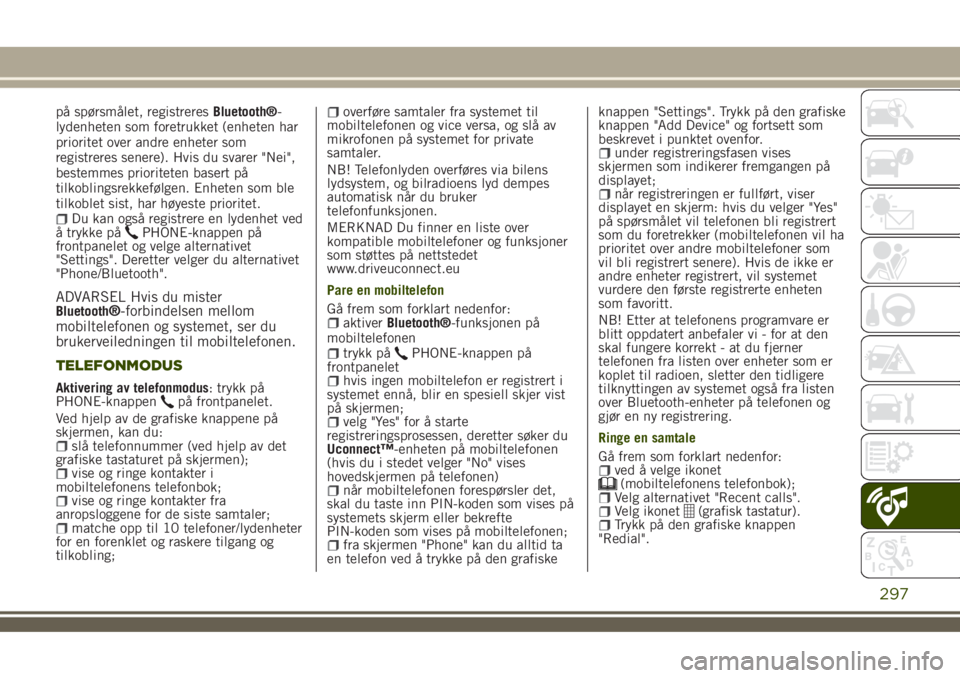
på spørsmålet, registreresBluetooth®-
lydenheten som foretrukket (enheten har
prioritet over andre enheter som
registreres senere). Hvis du svarer "Nei",
bestemmes prioriteten basert på
tilkoblingsrekkefølgen. Enheten som ble
tilkoblet sist, har høyeste prioritet.
Du kan også registrere en lydenhet ved
å trykke påPHONE-knappen på
frontpanelet og velge alternativet
"Settings". Deretter velger du alternativet
"Phone/Bluetooth".
ADVARSEL Hvis du misterBluetooth®-forbindelsen mellom
mobiltelefonen og systemet, ser du
brukerveiledningen til mobiltelefonen.
TELEFONMODUS
Aktivering av telefonmodus: trykk på
PHONE-knappenpå frontpanelet.
Ved hjelp av de grafiske knappene på
skjermen, kan du:
slå telefonnummer (ved hjelp av det
grafiske tastaturet på skjermen);
vise og ringe kontakter i
mobiltelefonens telefonbok;
vise og ringe kontakter fra
anropsloggene for de siste samtaler;
matche opp til 10 telefoner/lydenheter
for en forenklet og raskere tilgang og
tilkobling;
overføre samtaler fra systemet til
mobiltelefonen og vice versa, og slå av
mikrofonen på systemet for private
samtaler.
NB! Telefonlyden overføres via bilens
lydsystem, og bilradioens lyd dempes
automatisk når du bruker
telefonfunksjonen.
MERKNAD Du finner en liste over
kompatible mobiltelefoner og funksjoner
som støttes på nettstedet
www.driveuconnect.eu
Pare en mobiltelefon
Gå frem som forklart nedenfor:
aktiverBluetooth®-funksjonen på
mobiltelefonen
trykk påPHONE-knappen på
frontpanelet
hvis ingen mobiltelefon er registrert i
systemet ennå, blir en spesiell skjer vist
på skjermen;
velg "Yes" for å starte
registreringsprosessen, deretter søker du
Uconnect™-enheten på mobiltelefonen
(hvis du i stedet velger "No" vises
hovedskjermen på telefonen)
når mobiltelefonen forespørsler det,
skal du taste inn PIN-koden som vises på
systemets skjerm eller bekrefte
PIN-koden som vises på mobiltelefonen;
fra skjermen "Phone" kan du alltid ta
en telefon ved å trykke på den grafiskeknappen "Settings". Trykk på den grafiske
knappen "Add Device" og fortsett som
beskrevet i punktet ovenfor.
under registreringsfasen vises
skjermen som indikerer fremgangen på
displayet;
når registreringen er fullført, viser
displayet en skjerm: hvis du velger "Yes"
på spørsmålet vil telefonen bli registrert
som du foretrekker (mobiltelefonen vil ha
prioritet over andre mobiltelefoner som
vil bli registrert senere). Hvis de ikke er
andre enheter registrert, vil systemet
vurdere den første registrerte enheten
som favoritt.
NB! Etter at telefonens programvare er
blitt oppdatert anbefaler vi - for at den
skal fungere korrekt - at du fjerner
telefonen fra listen over enheter som er
koplet til radioen, sletter den tidligere
tilknyttingen av systemet også fra listen
over Bluetooth-enheter på telefonen og
gjør en ny registrering.
Ringe en samtale
Gå frem som forklart nedenfor:
ved å velge ikonet(mobiltelefonens telefonbok);Velg alternativet "Recent calls".Velg ikonet(grafisk tastatur).Trykk på den grafiske knappen
"Redial".
297
Page 303 of 352
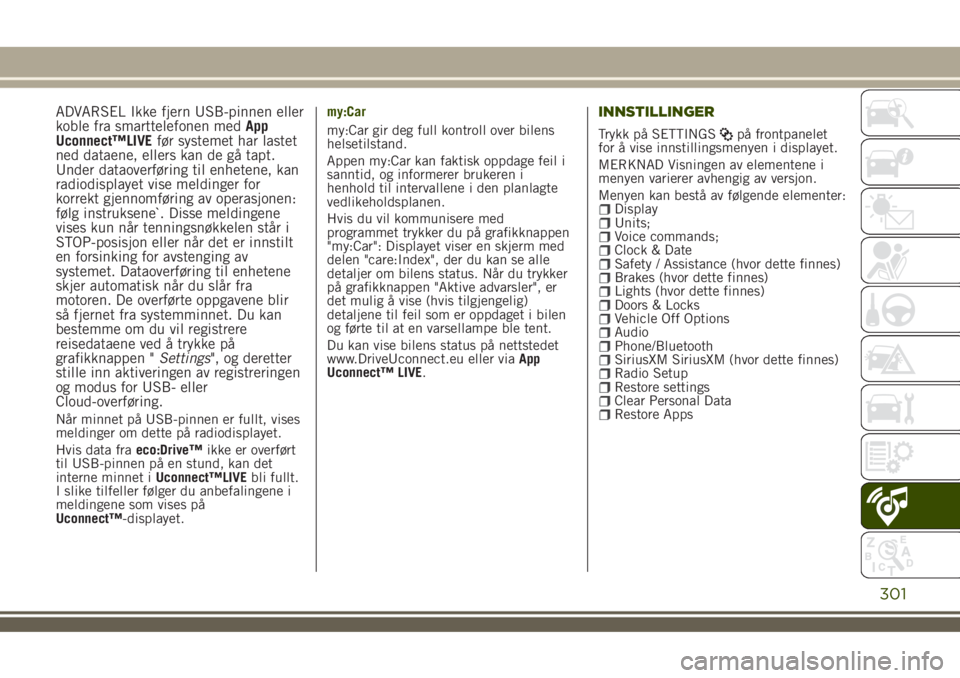
ADVARSEL Ikke fjern USB-pinnen eller
koble fra smarttelefonen medApp
Uconnect™LIVEfør systemet har lastet
ned dataene, ellers kan de gå tapt.
Under dataoverføring til enhetene, kan
radiodisplayet vise meldinger for
korrekt gjennomføring av operasjonen:
følg instruksene`. Disse meldingene
vises kun når tenningsnøkkelen står i
STOP-posisjon eller når det er innstilt
en forsinking for avstenging av
systemet. Dataoverføring til enhetene
skjer automatisk når du slår fra
motoren. De overførte oppgavene blir
så fjernet fra systemminnet. Du kan
bestemme om du vil registrere
reisedataene ved å trykke på
grafikknappen "Settings", og deretter
stille inn aktiveringen av registreringen
og modus for USB- eller
Cloud-overføring.
Når minnet på USB-pinnen er fullt, vises
meldinger om dette på radiodisplayet.
Hvis data fraeco:Drive™ikke er overført
til USB-pinnen på en stund, kan det
interne minnet iUconnect™LIVEbli fullt.
I slike tilfeller følger du anbefalingene i
meldingene som vises på
Uconnect™-displayet.my:Car
my:Car gir deg full kontroll over bilens
helsetilstand.
Appen my:Car kan faktisk oppdage feil i
sanntid, og informerer brukeren i
henhold til intervallene i den planlagte
vedlikeholdsplanen.
Hvis du vil kommunisere med
programmet trykker du på grafikknappen
"my:Car": Displayet viser en skjerm med
delen "care:Index", der du kan se alle
detaljer om bilens status. Når du trykker
på grafikknappen "Aktive advarsler", er
det mulig å vise (hvis tilgjengelig)
detaljene til feil som er oppdaget i bilen
og førte til at en varsellampe ble tent.
Du kan vise bilens status på nettstedet
www.DriveUconnect.eu eller viaApp
Uconnect™ LIVE.
INNSTILLINGER
Trykk på SETTINGSpå frontpanelet
for å vise innstillingsmenyen i displayet.
MERKNAD Visningen av elementene i
menyen varierer avhengig av versjon.
Menyen kan bestå av følgende elementer:
DisplayUnits;Voice commands;Clock & DateSafety / Assistance (hvor dette finnes)Brakes (hvor dette finnes)Lights (hvor dette finnes)Doors & LocksVehicle Off OptionsAudioPhone/BluetoothSiriusXM SiriusXM (hvor dette finnes)Radio SetupRestore settingsClear Personal DataRestore Apps
301
Page 305 of 352
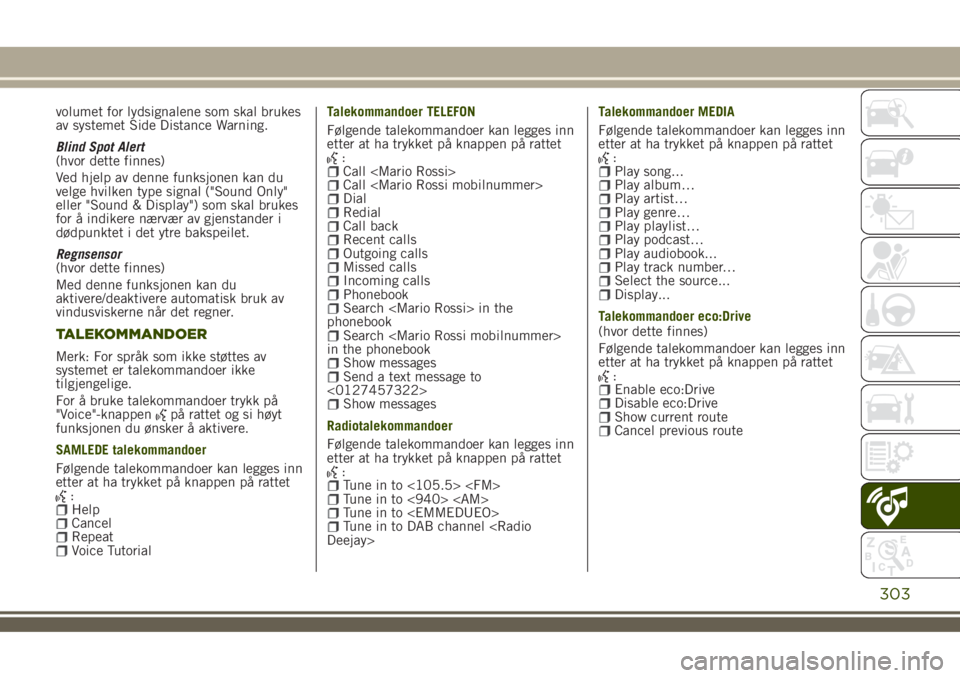
volumet for lydsignalene som skal brukes
av systemet Side Distance Warning.
Blind Spot Alert
(hvor dette finnes)
Ved hjelp av denne funksjonen kan du
velge hvilken type signal ("Sound Only"
eller "Sound & Display") som skal brukes
for å indikere nærvær av gjenstander i
dødpunktet i det ytre bakspeilet.
Regnsensor
(hvor dette finnes)
Med denne funksjonen kan du
aktivere/deaktivere automatisk bruk av
vindusviskerne når det regner.
TALEKOMMANDOER
Merk: For språk som ikke støttes av
systemet er talekommandoer ikke
tilgjengelige.
For å bruke talekommandoer trykk på
"Voice"-knappen
på rattet og si høyt
funksjonen du ønsker å aktivere.
SAMLEDE talekommandoer
Følgende talekommandoer kan legges inn
etter at ha trykket på knappen på rattet
:HelpCancelRepeatVoice TutorialTalekommandoer TELEFON
Følgende talekommandoer kan legges inn
etter at ha trykket på knappen på rattet
:Call
phonebook
Search
in the phonebook
Show messagesSend a text message to
<0127457322>
Show messages
Radiotalekommandoer
Følgende talekommandoer kan legges inn
etter at ha trykket på knappen på rattet
:Tune in to <105.5>
Følgende talekommandoer kan legges inn
etter at ha trykket på knappen på rattet
:Play song...Play album…Play artist…Play genre…Play playlist…Play podcast…Play audiobook...Play track number…Select the source...Display...
Talekommandoer eco:Drive
(hvor dette finnes)
Følgende talekommandoer kan legges inn
etter at ha trykket på knappen på rattet
:Enable eco:DriveDisable eco:DriveShow current routeCancel previous route
303
Page 307 of 352

GRAFISKE TRYKKNAPPER PÅ DISPLAYET
Grafisk trykknappen Funksjoner Funksjon
RadioTilgang til radiomodusen Trykk grafisk knapp
MediaValg av kilden: USB, AUX (hvor dette finnes),
Bluetooth®Trykk grafisk knapp
PhoneTilgang til radiomodus Trykk grafisk knapp
AppsTilgang til flere funksjoner (vise klokke, kompass,
utetemperatur, Media Player ogUconnect
™LIVE,
hvis tilgjengelig)Trykk grafisk knapp
CompassVisning av kompassinformasjon Trykk grafisk knapp
SettingsTilgang til innstillingsmenyen Trykk grafisk knapp
AudioTilgang til Audio Settings-menyen Trykk grafisk knapp
KlimaanleggTilgang til klimaanleggets innstillingsmeny Trykk grafisk knapp
305
Page 313 of 352
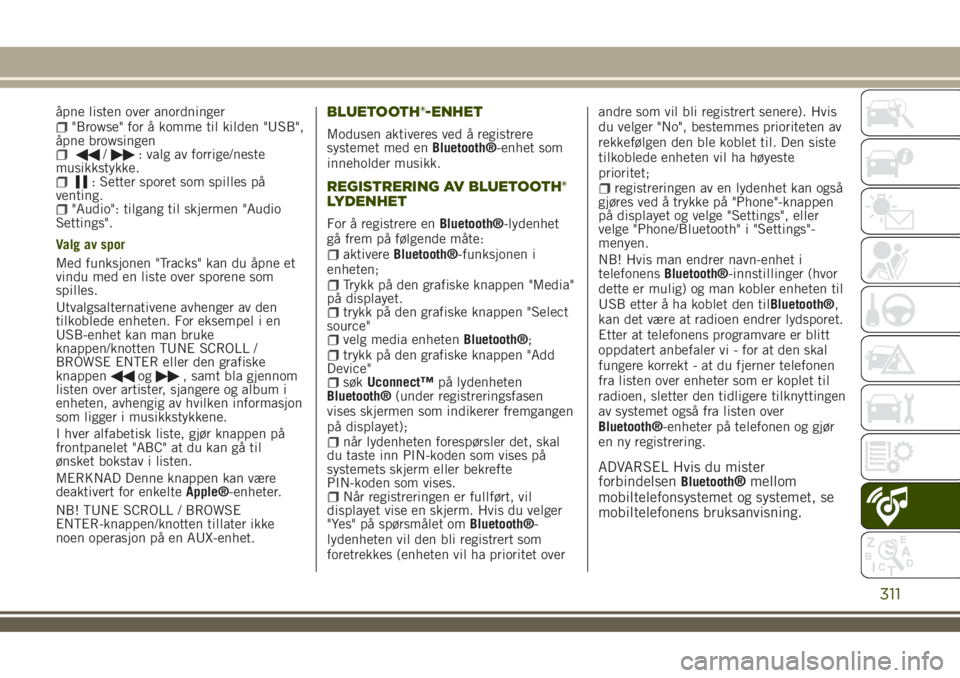
åpne listen over anordninger"Browse" for å komme til kilden "USB",
åpne browsingen
/: valg av forrige/neste
musikkstykke.
: Setter sporet som spilles på
venting.
"Audio": tilgang til skjermen "Audio
Settings".
Valg av spor
Med funksjonen "Tracks" kan du åpne et
vindu med en liste over sporene som
spilles.
Utvalgsalternativene avhenger av den
tilkoblede enheten. For eksempel i en
USB-enhet kan man bruke
knappen/knotten TUNE SCROLL /
BROWSE ENTER eller den grafiske
knappen
og, samt bla gjennom
listen over artister, sjangere og album i
enheten, avhengig av hvilken informasjon
som ligger i musikkstykkene.
I hver alfabetisk liste, gjør knappen på
frontpanelet "ABC" at du kan gå til
ønsket bokstav i listen.
MERKNAD Denne knappen kan være
deaktivert for enkelteApple®-enheter.
NB! TUNE SCROLL / BROWSE
ENTER-knappen/knotten tillater ikke
noen operasjon på en AUX-enhet.
BLUETOOTH®-ENHET
Modusen aktiveres ved å registrere
systemet med enBluetooth®-enhet som
inneholder musikk.
REGISTRERING AV BLUETOOTH®
LYDENHET
For å registrere enBluetooth®-lydenhet
gå frem på følgende måte:
aktivereBluetooth®-funksjonen i
enheten;
Trykk på den grafiske knappen "Media"
på displayet.
trykk på den grafiske knappen "Select
source"
velg media enhetenBluetooth®;trykk på den grafiske knappen "Add
Device"
søkUconnect™på lydenheten
Bluetooth®(under registreringsfasen
vises skjermen som indikerer fremgangen
på displayet);
når lydenheten forespørsler det, skal
du taste inn PIN-koden som vises på
systemets skjerm eller bekrefte
PIN-koden som vises.
Når registreringen er fullført, vil
displayet vise en skjerm. Hvis du velger
"Yes" på spørsmålet omBluetooth®-
lydenheten vil den bli registrert som
foretrekkes (enheten vil ha prioritet overandre som vil bli registrert senere). Hvis
du velger "No", bestemmes prioriteten av
rekkefølgen den ble koblet til. Den siste
tilkoblede enheten vil ha høyeste
prioritet;
registreringen av en lydenhet kan også
gjøres ved å trykke på "Phone"-knappen
på displayet og velge "Settings", eller
velge "Phone/Bluetooth" i "Settings"-
menyen.
NB! Hvis man endrer navn-enhet i
telefonensBluetooth®-innstillinger (hvor
dette er mulig) og man kobler enheten til
USB etter å ha koblet den tilBluetooth®,
kan det være at radioen endrer lydsporet.
Etter at telefonens programvare er blitt
oppdatert anbefaler vi - for at den skal
fungere korrekt - at du fjerner telefonen
fra listen over enheter som er koplet til
radioen, sletter den tidligere tilknyttingen
av systemet også fra listen over
Bluetooth®-enheter på telefonen og gjør
en ny registrering.
ADVARSEL Hvis du mister
forbindelsenBluetooth®mellom
mobiltelefonsystemet og systemet, se
mobiltelefonens bruksanvisning.
311